Indholdsfortegnelse
Uanset om du vil tegne dine egne perspektiviske gitre, tegne din egen tegneserie eller designe dit nye logo, er evnen til at skabe lige linjer en nødvendig færdighed for den digitale kunstner. Heldigvis tager det kun få sekunder at tegne en lige linje i PaintTool SAI, og det kan gøres med eller uden hjælp fra en tabletpen.
Mit navn er Elianna, jeg har en bachelor i illustration og har brugt PaintTool SAI i over 7 år. Jeg ved alt, hvad der er værd at vide om programmet.
I dette indlæg vil jeg lære dig tre metoder til at skabe lige linjer i PaintTool SAI ved hjælp af SHIFT-tasten, Straight Line Drawing Mode og Linjeværktøjet, så du kan begynde dit næste arbejde med lethed. Lad os komme i gang.
Vigtigste resultater
- Brug SHIFT til at skabe lige linjer, når du bruger penselværktøjet.
- Brug SHIFT, mens du er i Tegning af lige linjer for at skabe lige vandrette og lodrette linjer.
- Du kan redigere dine lige linjer i PaintTool Sai ved hjælp af Linework Linje værktøj.
Metode 1: Brug af SHIFT-tasten
Den enkleste måde at skabe lige linjer på i PaintTool SAI er at bruge shift-tasten, og her er hvordan du gør det, trin for trin.
Trin 1: Åbn PaintTool SAI, og opret et nyt lærred.
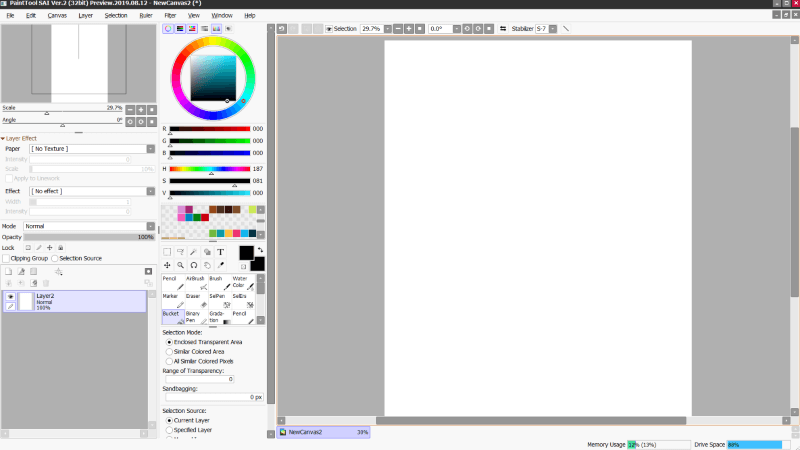
Trin 2: Klik på Børste eller Blyant værktøjsikoner.
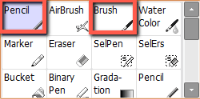
Trin 3: Vælg den ønskede stregbredde.
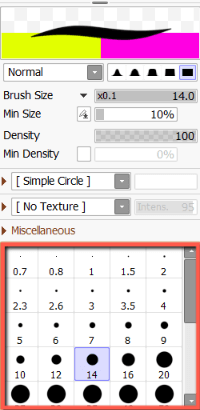
Trin 4: Klik et sted på lærredet, hvor du vil have din linje til at starte.
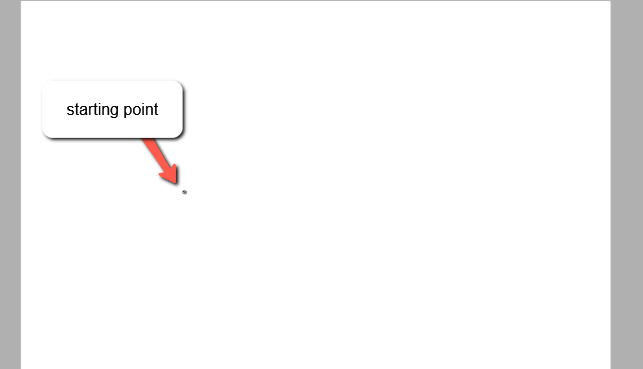
Trin 5: Hold nede SKIFT og klik på det sted, hvor du vil have din linje til at slutte.
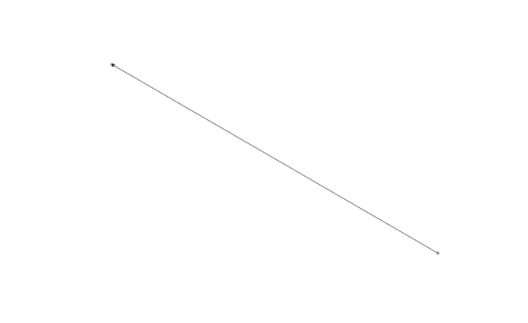
Trin 6: Færdig. God fornøjelse med din linje!
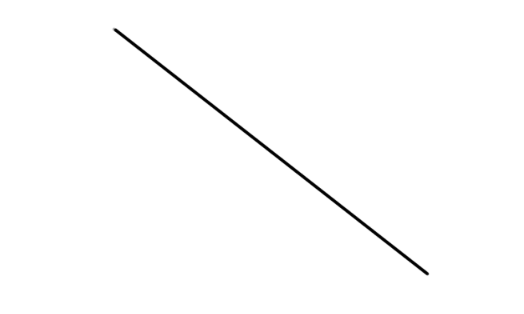
Metode 2: Brug af "Straight Line Drawing Mode"
Straight Line Drawing Mode er en tegnetilstand i PaintTool SAI, der gør det muligt at tegne udelukkende med lige linjer. Den er let at slå til og fra og kan være et fantastisk værktøj til at skabe perspektiviske gitre, isometriske illustrationer og meget mere.
Følg nedenstående trin for at oprette en lige linje i Paint Tool Sai ved hjælp af denne tilstand.
Trin 1: Når du har åbnet et nyt lærred, skal du klikke på Ikon for tegning af lige linjer placeret til højre for stabilisatoren.

Trin 2: Klik og træk for at skabe en lige linje.
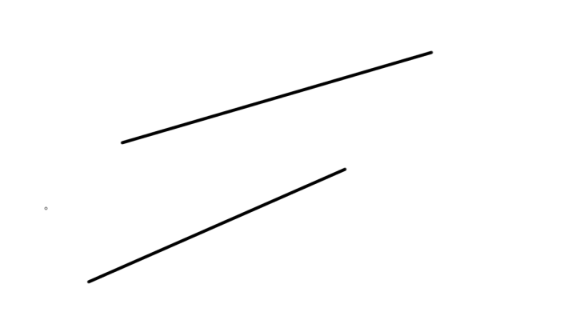
Trin 3: Hvis du vil lave en lodret eller vandret linje, skal du holde SKIFT mens du klik og træk .
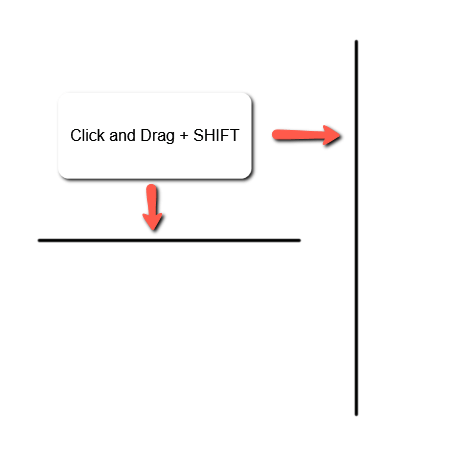
Metode 3: Brug af linjeværktøjet
En anden måde at skabe lige linjer i PaintTool SAI er at bruge linjen Line værktøjet, som findes i programmets menu. Det bruges ofte sammen med værktøjet Værktøj til kurve for linjearbejde .
PaintTool SAI har i øvrigt to linjeværktøjer, som begge er placeret i menuen Linework tool. De er Linje og Kurve Begge linjeværktøjerne er vektorbaserede og kan redigeres på en række forskellige måder.
Følg nedenstående trin for at oprette en lige linje i Paint Tool Sai ved hjælp af Linjeværktøj.
Trin 1: Klik på Linjearbejde lag ikonet (placeret mellem ikonerne "Nyt lag" og "Lagmappe") for at oprette et nyt lag. Linjearbejde lag.
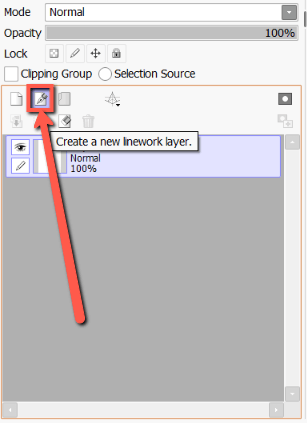
Trin 2: Rul ned, og vælg Linje værktøj i Linjeværktøjsmenu.
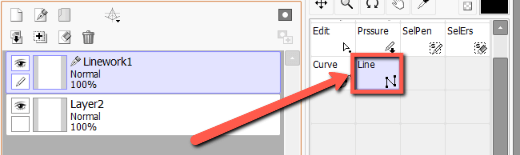
Trin 3: Klik på linjens start- og slutpunkt.
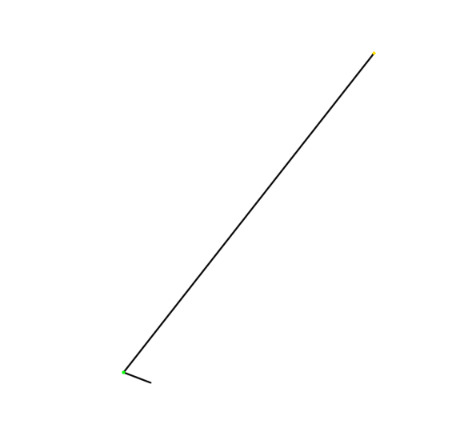
Trin 4: Tryk på Indtast for at afslutte din linje.
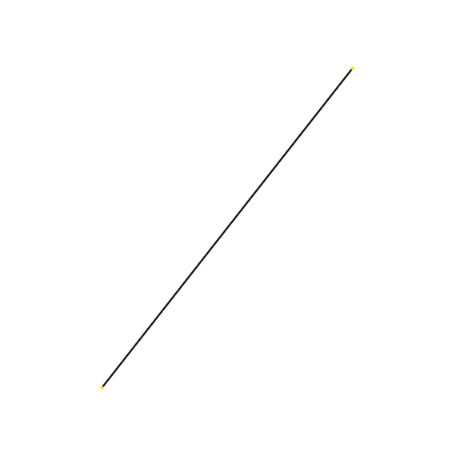
Afsluttende overvejelser
Tegning af lige linjer i PaintTool SAI kan gøres på flere forskellige måder ved hjælp af SKIFT nøgle, Tegning af lige linjer , og Linje Hele processen tager kun få sekunder, men den vil fremskynde din arbejdsgang og hjælpe dig med at opnå de resultater, du ønsker i din illustration, tegneserie og meget mere.
Hvilken metode til at skabe en lige linje syntes du bedst om? Skriv en kommentar nedenfor.

